Utilisation du pilote In-Sight de Cognex
Guide du pilote In-Sight de Cognex
Cet article décrit les capacités et la configuration associées au pilote In-Sight de Cognex dans Tulip.
This article focuses on connecting to a Cognex device from a Tulip Player. This article focuses on a Cognex Device and an Edge Device.
Vue d'ensemble
Dans cet article, nous nous concentrerons sur la connexion entre Tulip et Cognex, puis sur les fonctionnalités une fois les deux connectés. Vous aurez besoin de deux ports - TCP et Telnet - à partir de Vision Suite ou Insight Explorer de Cognex. Ensuite, sur Tulip, vous devrez vous connecter à ces ports. Une fois connecté, vous pouvez charger des tâches, capturer des images ou exécuter des commandes natives.
Configuration
Pour configurer votre dispositif Cognex In-Sight afin de l'utiliser avec Tulip, assurez-vous tout d'abord que votre caméra Cognex In-Sight est alimentée et connectée au même réseau que votre lecteur Windows Tulip.
Vous devez également activer Telnet sur votre appareil Windows. Lisez le mode d'emploi ici.
Insight Vision Suite
Assurez-vous ensuite que la communication de sortie TCP/IP est activée :

et que votre serveur Telnet est activé.
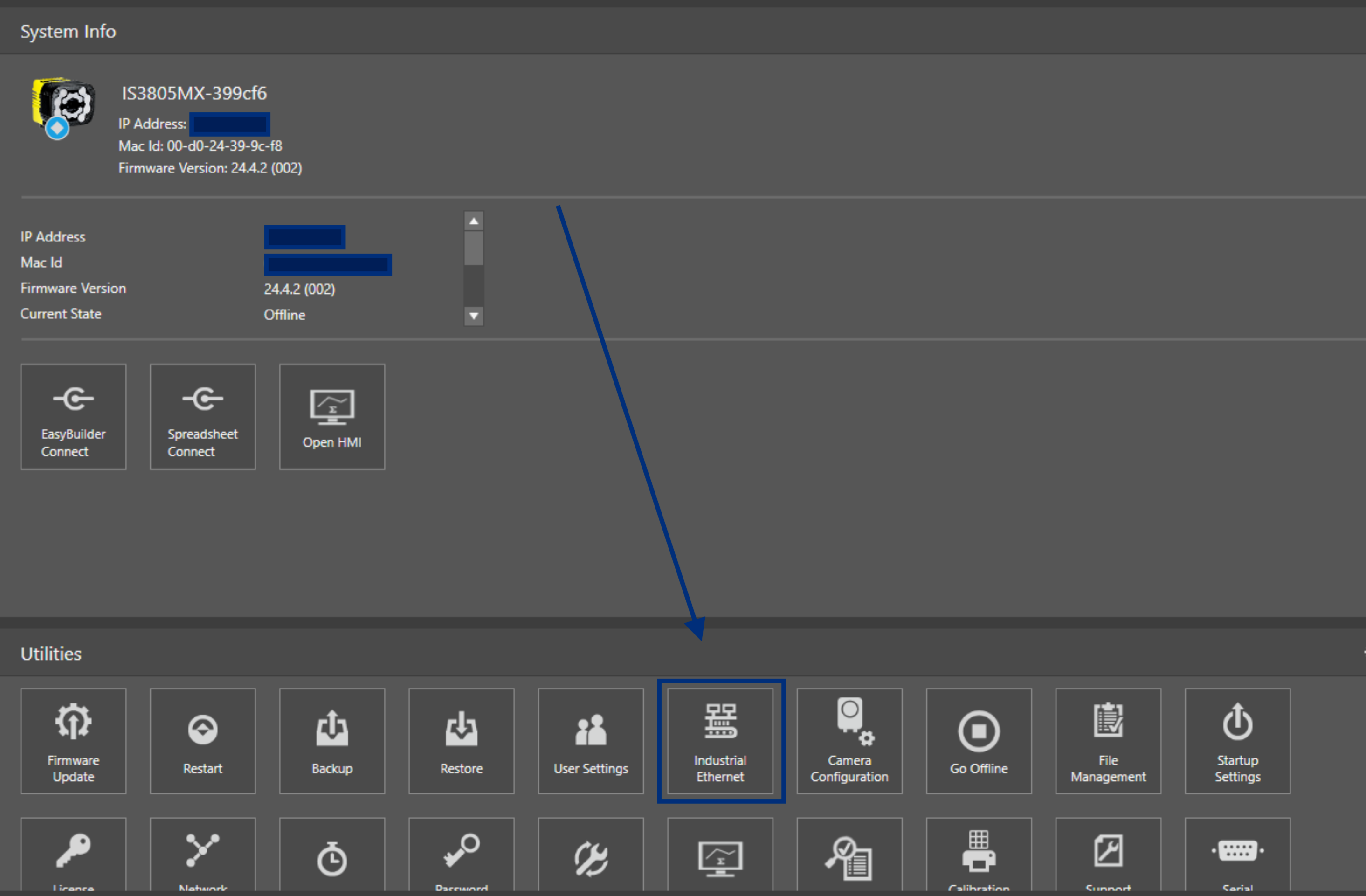
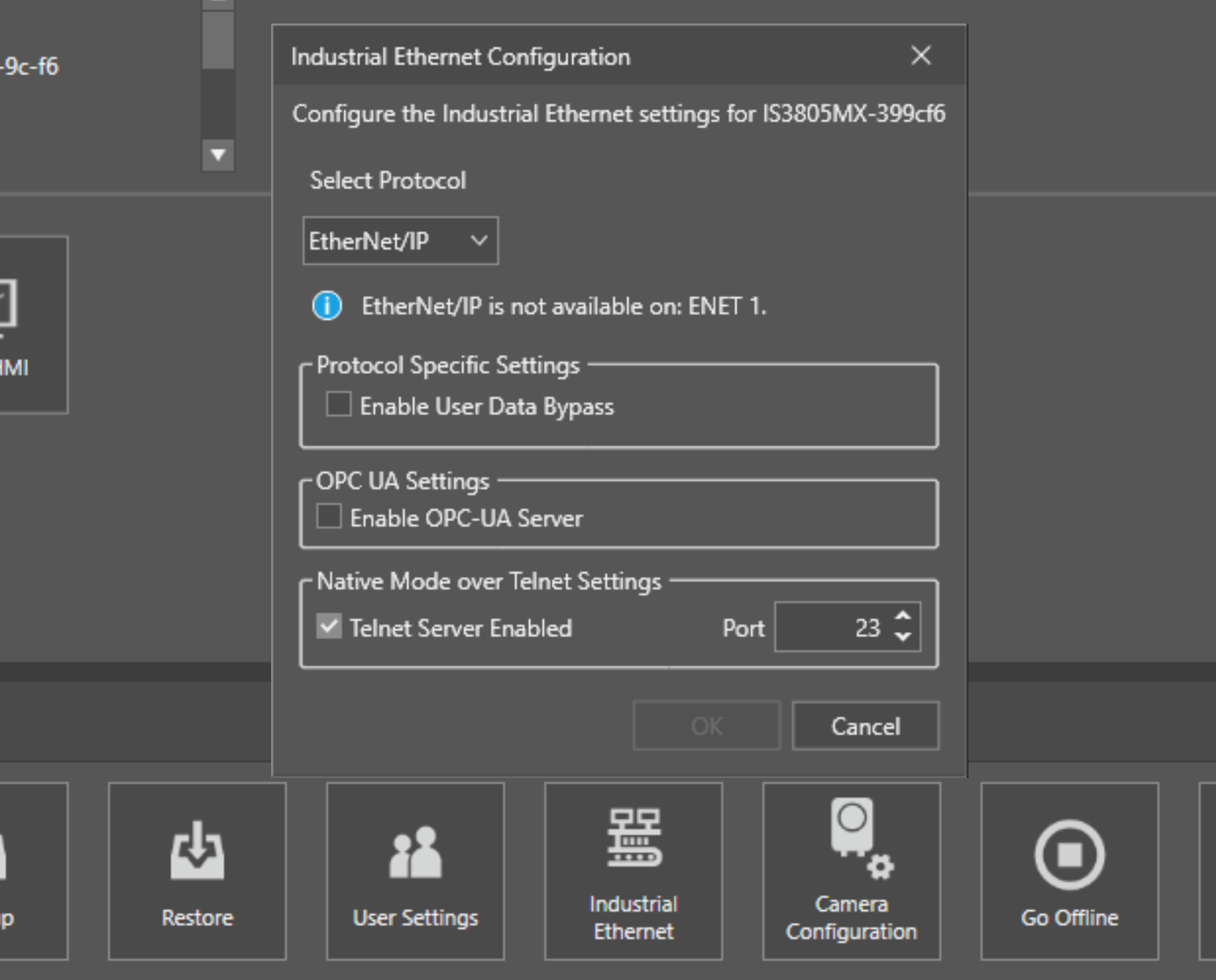
Insight Explorer
Assurez-vous ensuite que la communication de sortie TCP/IP est activée :
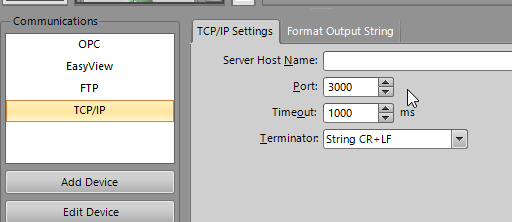 Et configurez le "Format Output String" pour inclure les informations que vous souhaitez recevoir dans les événements de résultat.
Et configurez le "Format Output String" pour inclure les informations que vous souhaitez recevoir dans les événements de résultat.
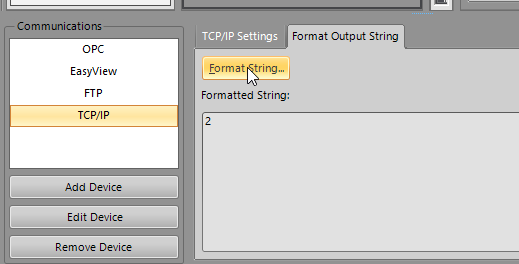 Aucune autre configuration n'est nécessaire !
Aucune autre configuration n'est nécessaire !
Résolution des problèmes
Impossible de se connecter ?
Une fois vos ports ouverts, vous pouvez exécuter ce script dans votre Windows Powershell pour vous assurer que le serveur TCP de Cognex est pingable depuis le même appareil que votre lecteur, runTest-NetConnection<adresse IP du serveur TCP de Cognex> -port 3000Pourtester la connexion Telnet, assurez-vous d'abord que Telnet est activé - voici un guide pratique.Sivous rencontrez des erreurs, veuillez vous référer à la configuration correcte de votre serveur Telnet ou TCP/IP ci-dessus.
Configuration du côté tulipe
Pour que le pilote Cognex fonctionne correctement, vous devez d'abord vous connecter à la caméra. Nous vous recommandons de vous connecter au pilote de Cognex "à l'étape Entrer".
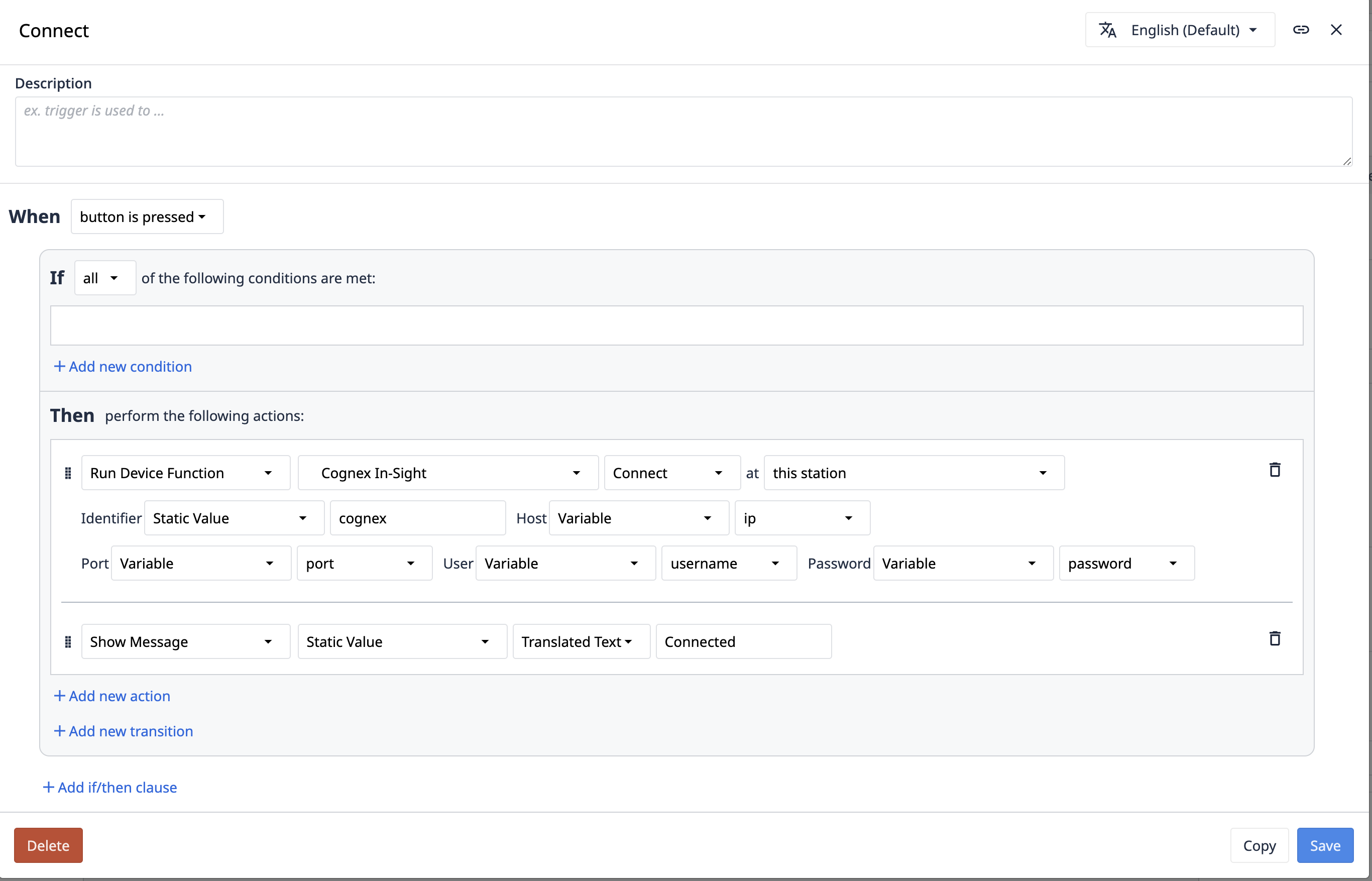
Voici un exemple d'exécution d'une fonction sur le Cognex.
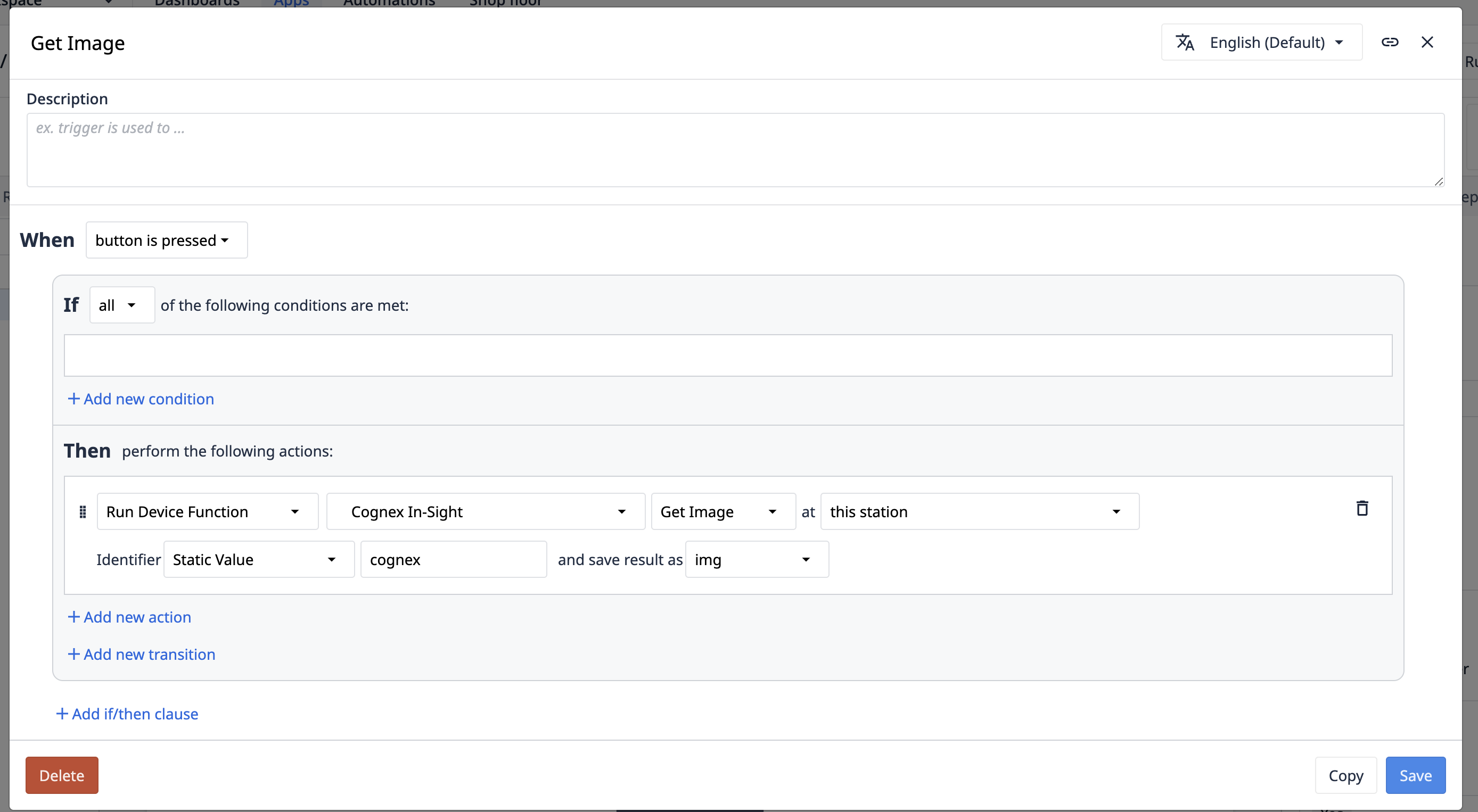
Capacités
Le pilote In-Sight de Cognex permet aux appareils Cognex de la série In-Sight connectés au réseau d'être intégrés dans les applications Tulip par le biais du lecteur Tulip de Windows.
Le pilote prend en charge la connexion à plusieurs caméras, le chargement de tâches, le déclenchement de tâches, la récupération de la dernière image capturée et l'exécution de commandes arbitraires en mode natif.
Fonctions
Les fonctions suivantes peuvent être utilisées dans les déclencheurs Tulip.
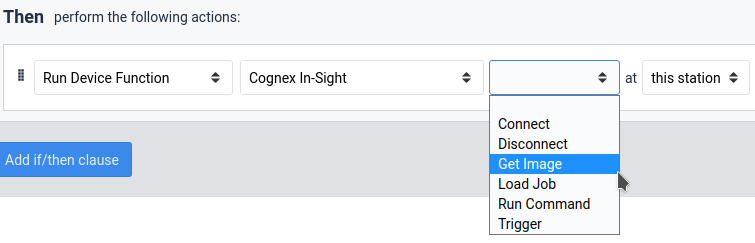 Chacune est décrite ci-dessous :
Chacune est décrite ci-dessous :
- Connecter : Se connecte à une caméra In-Sight de Cognex. Requiert un identifiant (à utiliser pour identifier la caméra dans les commandes suivantes), un hôte (généralement l'adresse IP de la caméra), un port (le port fourni dans la page des paramètres de communication TCP/IP, généralement le port 3000), un utilisateur (le nom d'utilisateur pour se connecter à la caméra, "admin" par défaut) et un mot de passe (le mot de passe pour le nom d'utilisateur précédent, vide par défaut).
- Load Job (Charger un travail) - Permet de charger un travail dans la caméra. Requiert l'identifiant d'une caméra connectée et le nom du travail à charger avec ou sans l'extension .job.
- Déclencher - Déclenche une capture d'image sur la caméra. L'identifiant d'une caméra connectée est requis. Après l'exécution d'un travail, un événement Résultat est créé.
- Obtenir une image - Permet de récupérer la dernière image capturée sur la caméra. L'identifiant d'une caméra connectée est requis. Renvoie une adresse URL d'image qui peut être visualisée dans un widget Tulip Variable.
- Run Command - Exécute une commande arbitraire en mode natif sur la caméra. Nécessite l'identifiant d'une caméra connectée et une commande à exécuter. Les caractères échappés tels que "\r" et "\n" sont correctement traités dans cette zone de texte. Renvoie le résultat brut de l'exécution de la commande.
- Disconnect - Permet de se déconnecter d'une caméra. Nécessite l'identifiant d'une caméra connectée.
Événements
Les événements suivants peuvent être utilisés dans les déclencheurs Tulip.
- Error - Indique un problème avec le pilote. Cet événement contient un message qui aidera à résoudre le problème de base.
- Résultat - Indique que le résultat d'un travail Vision est terminé. Cet événement contient la sortie de la caméra configurée dans Cognex In-Sight Explorer.
